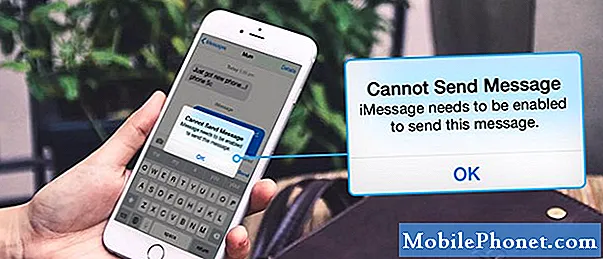
Contenido
Si MMS no funciona en su OnePlus 6, está leyendo el artículo correcto. La publicación de hoy comparte un caso de muestra de este problema y, lo que es más importante, las formas de solucionarlo. Aprenda cómo solucionar un problema de MMS en OnePlus 6 siguiendo nuestras sugerencias a continuación.
Problema: Qué hacer si OnePlus 6 no puede enviar o recibir MMS (MMS no funciona)
¡Hola! Tengo un OnePlus 6 e intentar enviar o recibir MMS es una lucha. A veces, simplemente aparecen como deberían, pero más a menudo se quedan atascados en el ámbito "Error al descargar". De manera similar, cuando trato de enviar uno, se atasca diciendo "enviando" durante a veces hasta 15 minutos antes de que finalmente ceda con un mensaje de "Error al enviar". La única solución que he encontrado es encender mi avión en modo avión, apagarlo nuevamente y luego presionar enviar o descargar rápidamente. ¿Existe una solución fácil para esto? Me encantaría que se descarguen automáticamente o se envíen sin tener que cambiar el modo avión. ¡Gracias!
Solución: Este problema no tiene una única causa, por lo que deberá realizar una serie de pasos para solucionarlo. Siga nuestras sugerencias a continuación y cualquiera de las soluciones debería ayudar.
Verifique que los datos móviles estén funcionando
A diferencia de los mensajes de texto o SMS normales, el servicio de mensajería multimedia requiere una conexión a Internet celular para funcionar. Si los datos móviles no están habilitados en su dispositivo OnePlus 6, no puede esperar que MMS funcione como lo espera. Para activar los datos móviles en su dispositivo, siga estos pasos:
- Ve a la pantalla de inicio.
- Arrastre el símbolo de la flecha hacia arriba.
- Toque Configuración.
- Presiona SIM y red.
- Mueva el control deslizante de datos móviles hacia la derecha.
Si los datos móviles están activados pero MMS aún no funciona, continúe con los pasos de solución de problemas a continuación.
Reinicio forzado
Una de las formas más sencillas de solucionar problemas de cualquier teléfono es actualizar su sistema. Su caso no es diferente, así que asegúrese de forzar el reinicio del dispositivo para ver qué sucede. Siga estos pasos para simular una desconexión de la batería (reinicio forzado) en OnePlus 6.
- Mantenga presionado el botón de encendido en el lado derecho del teléfono
- Mantenga presionado el botón de encendido durante 10-12 segundos o hasta que el teléfono vibre y se reinicie
- Si el teléfono se apaga, suéltelo, luego presione el botón de encendido nuevamente durante 1-2 segundos para reiniciar el teléfono
Borrar partición de caché
Al borrar la partición de la caché, asumimos que la causa puede estar relacionada con la caché del sistema. A veces, las actualizaciones pueden dañar el caché del sistema, lo que, a su vez, puede provocar errores o un rendimiento lento. Si no ha intentado limpiar la partición de caché desde que obtuvo el dispositivo, intente los pasos a continuación. Esta solución de problemas no eliminará los datos personales ni las aplicaciones, por lo que no tendrá que preocuparse por perder nada importante. Lo que se elimina en el proceso son archivos temporales que los usuarios de Android cargan aplicaciones más rápido. Este caché se reconstruirá con el tiempo.
- Apague su teléfono presionando la tecla de encendido durante cinco segundos. Esto es importante. Si no puede apagarlo, nunca podrá iniciar el modo de recuperación. Si no puede apagar el dispositivo con regularidad mediante el botón de encendido, espere hasta que se agote la batería del teléfono. Luego, cargue el teléfono durante 30 minutos antes de iniciar el modo de recuperación.
- Mantenga presionada la tecla de volumen y el botón de encendido simultáneamente hasta que el dispositivo vibre y abra el menú de recuperación.
- Elija su idioma preferido.
- Usando las teclas de volumen para navegar, vaya a Limpiar> Limpiar caché> Sí para iniciar el proceso
- Reinicie el dispositivo una vez hecho esto.
Instalar actualizaciones de aplicaciones y Android
Algunos problemas de mensajería de texto y MMS son causados por aplicaciones incompatibles o fallas de software. Para minimizar problemas como estos, debe buscar constantemente actualizaciones para las aplicaciones y el sistema operativo. De forma predeterminada, su dispositivo debería buscar automáticamente estas actualizaciones y debería haber notificaciones para ellas si están disponibles. Si desea verificar manualmente las actualizaciones de la aplicación, puede abrir la aplicación Google Play Store y buscar actualizaciones de la aplicación allí. Con respecto a la actualización de software, siempre puede ir a Configuración> Actualización de software para verificar.
Eliminar conversaciones antiguas
Si envía MMS o mensajes de texto largos con regularidad, es posible que la aplicación de mensajería se haya quedado sin espacio para guardar MMS entrantes y salientes. Intente eliminar algunas conversaciones antiguas, especialmente aquellas que contienen medios (fotos, GIF, videos, etc.). Este tipo de mensajes tienden a ocupar espacio rápidamente, por lo que desea dejar espacio para nuevos mensajes.
Enviar MMS en modo seguro
Este paso de solución de problemas tiene como objetivo saber si una aplicación descargada impide que MMS funcione. Para comprobarlo, desea reiniciar el dispositivo en modo seguro. En este modo, se suspenderán todas las aplicaciones de terceros. Entonces, si MMS funciona en modo seguro pero no en modo normal, puede apostar que tiene un problema con la aplicación incorrecta. A continuación, se explica cómo arrancar en modo seguro:
- Mantenga presionado el botón de apagado en su teléfono
- Verá que aparece el mensaje Reiniciar en modo seguro en la pantalla
- Toque Aceptar para ingresar OnePlus 6 en modo seguro
- Espere a que su teléfono se reinicie, luego podrá ver el símbolo de modo seguro en la esquina inferior izquierda de la pantalla
Para identificar cuál de sus aplicaciones está causando el problema, debe reiniciar el teléfono en modo seguro y seguir estos pasos:
- Arranque en modo seguro.
- Verifique el problema.
- Una vez que haya confirmado que la culpa es de una aplicación de terceros, puede comenzar a desinstalar aplicaciones individualmente. Le sugerimos que comience con los más recientes que agregó.
- Después de desinstalar una aplicación, reinicie el teléfono al modo normal y verifique el problema.
- Si su OnePlus 6 sigue teniendo problemas, repita los pasos del 1 al 4.
Reiniciar configuración de la red
Este es un paso básico de resolución de problemas para cualquier problema relacionado con la red. Al hacer esto, básicamente está cambiando todas las configuraciones de red de su dispositivo a sus valores predeterminados. Si un error es causado por una mala configuración del software, esto podría ayudar. A continuación se muestran los pasos para restablecer la configuración de red de su OnePlus 6:
- Abra la aplicación Configuración.
- Toca Hacer copia de seguridad y restablecer.
- Presiona Restablecer configuración de red.
- Toque Restablecer configuración.
Usa otra aplicación de mensajería
Si el problema no se resuelve en este momento, es posible que haya un problema con la aplicación de mensajería que estás usando. Intente usar una aplicación alternativa y vea qué sucede. Hay muchas aplicaciones de mensajería gratuitas en Play Store, pero le recomendamos que pruebe los mensajes de Android de Google.
Restablecimiento de fábrica
El restablecimiento de fábrica es un poco extremo en este caso, pero le sugerimos que lo haga antes de llamar a su operador de red. Esto es para asegurarse de cubrir todas las posibles soluciones de problemas de software. Solo asegúrese de crear una copia de seguridad de sus datos personales con anticipación.
- Apague su teléfono presionando la tecla de encendido durante cinco segundos. Esto es importante. Si no puede apagarlo, nunca podrá iniciar el modo de recuperación. Si no puede apagar el dispositivo con regularidad mediante el botón de encendido, espere hasta que se agote la batería del teléfono. Luego, cargue el teléfono durante 30 minutos antes de iniciar el modo de recuperación.
- Mantén presionada la tecla de volumen y el botón de encendido simultáneamente hasta que el dispositivo vibre y abra el menú de recuperación.
- Elija su idioma preferido.
- Usando las teclas de volumen para navegar, vaya a Limpiar> caché de datos> Borrar todo> Confirmar.
- Reinicie el dispositivo una vez hecho esto.
Póngase en contacto con su operador de red
Esta última sugerencia es necesaria si nada cambia después de limpiar el teléfono. No todos los MMS se deben a un problema con el dispositivo en sí. Dado que ya cubrió todos los posibles problemas en el lado del dispositivo en este punto, el culpable más probable se encuentra en la red. Puede ser un problema con su suscripción de datos móviles, una interrupción o un problema relacionado con la cuenta o la facturación. Habla con tu operador al respecto y asegúrate de mencionar todos los pasos de solución de problemas que hemos probado hasta ahora.


